RabbitMQ在Windows环境下常见启动失败的完整解决方法
目录
- 前言
- 一、版本兼容性:首要注意事项
- 二、常见启动问题及解决方案
- 问题一:版本不匹配导致的启动配置错误
- 问题二:服务启动后自动停止(错误 1067)
- 三、进一步排查步骤
- 1. 检查环境变量配置
- 2. 以控制台模式启动查看错误
- 3. 检查端口占用情况
- 4. 查看日志文件
- 5. 手动指定 Erlang 路径
- 四、完整重装流程
- 五、总结
前言
RabbitMQ 作为一款流行的消息队列中间件,在vXuUovfuRG Windows 环境下的安装配置过程中经常会遇到各种问题。本文总结了安装 RabbitMQ 时常见的启动失败问题及详细解决方案,希望能帮助大家避开这些 "坑"。
一、版本兼容性:首要注意事项
安装 RabbitMQ 时,最容易被忽视也最关键的问题就是Erlang 与 RabbitMQ 的版本兼容性。
官方版本对照地址:https://www.rabbitmq.com/which-erlang.html
本人亲测有效的组合:
- Erlang:otp_win64_23.2.exe(下载地址:http://erlang.org/download/)
- RabbitMQ:rabbitmq-server-3.8.2.exe(下载地址:https://dl.bintray.com/rabbitmq/all/rabbitmq-server/)
二、常见启动问题及解决方案
问题一:版本不匹配导致的启动配置错误
当 Erlang 和 RabbitMQ 版本不匹配时,即使 Erlang 环境看起来正常,执行以下命令时也可能出现问题:
rabbitmq-plugins enable rabbitmq_management
可能出现的情况:
- 直接报错,显示一堆编译错误(如 = ERROR REPORT 等)
- 提示插件配置正常,但实际并未启动(因为 RabbitMQ 服务根本没启动)
解js决方案:严格按照官方文档要求,安装匹配的 Erlang 和 RabbitMQ 版本。
问题二:服务启动后自动停止(错误 1067)
这是最常见也最令人头疼的问题:RabbitMQ 服务启动后几秒内自动停止,查看系统日志可能会看到错误 1067(进程意外终止)。
网上很多解决方案千篇一律(如路径含中文、空格问题等),但实际情况可能更复杂。
有效解决方案:
强烈建议使用第三方软件(如geek)卸载RabbitMQ服务,然后重启电脑,重新安装RabbitMQ服务,再操作!
要快速在特定目录下启动命令提示符,请遵循以下步骤:
首先,在文件资源管理器中导航至目标目录(例如 D:\Nacos\...\sbin)。
随后,单击窗口地址栏将其激活,或直接按下键盘上的 F4 键。
在地址栏中输入 cmd 命令。
最后,按下 Enter 键,系统将在此目录位置打开一个新的命令提示符窗口。
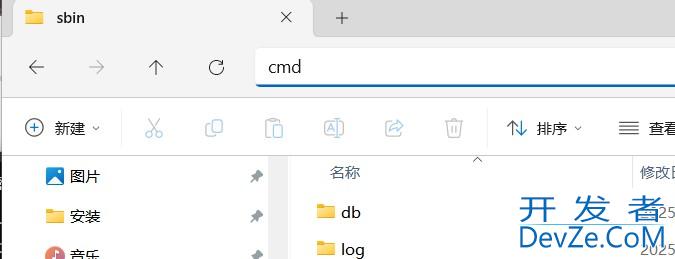
打开命令提示符(以管理员身份运行),进入 RabbitMQ 的 sbin 目录:
cd D:\Nacos\RabbitMq-Server\rabbitmq_server-3.8.2\sbin
移除现有服务:
rabbitmq-service.BAT remove
正确设置 RABBITMQ_BASE 环境变量(指向数据目录,而非 sbin 目录):
set RABBITMandroidQ_BASE=D:\Nacos\RabbitMq-Server\rabbitmq_data
注意:RABBITMQ_BASE 应指向用于存储数据、日志的目录,而非程序安装目录。如果不设置,默认会使用 % APPDATA%\RabbitMQ
重新安装服务:
rabbitmq-service.bat install
启用管理插件:
rabbitmq-plugins enable rabbitmq_management
启动服务:
net start RabbitMQ
检查服务状态,确保服务已启动,然后访问管理界面:
http://localhost:15672/
默认用户名和密码都是
guest
本人在重启电脑+使用geek卸载原服务再重新安装服务和配置环境边框后,运行这些命令运行成功结果如下,仅供参考:
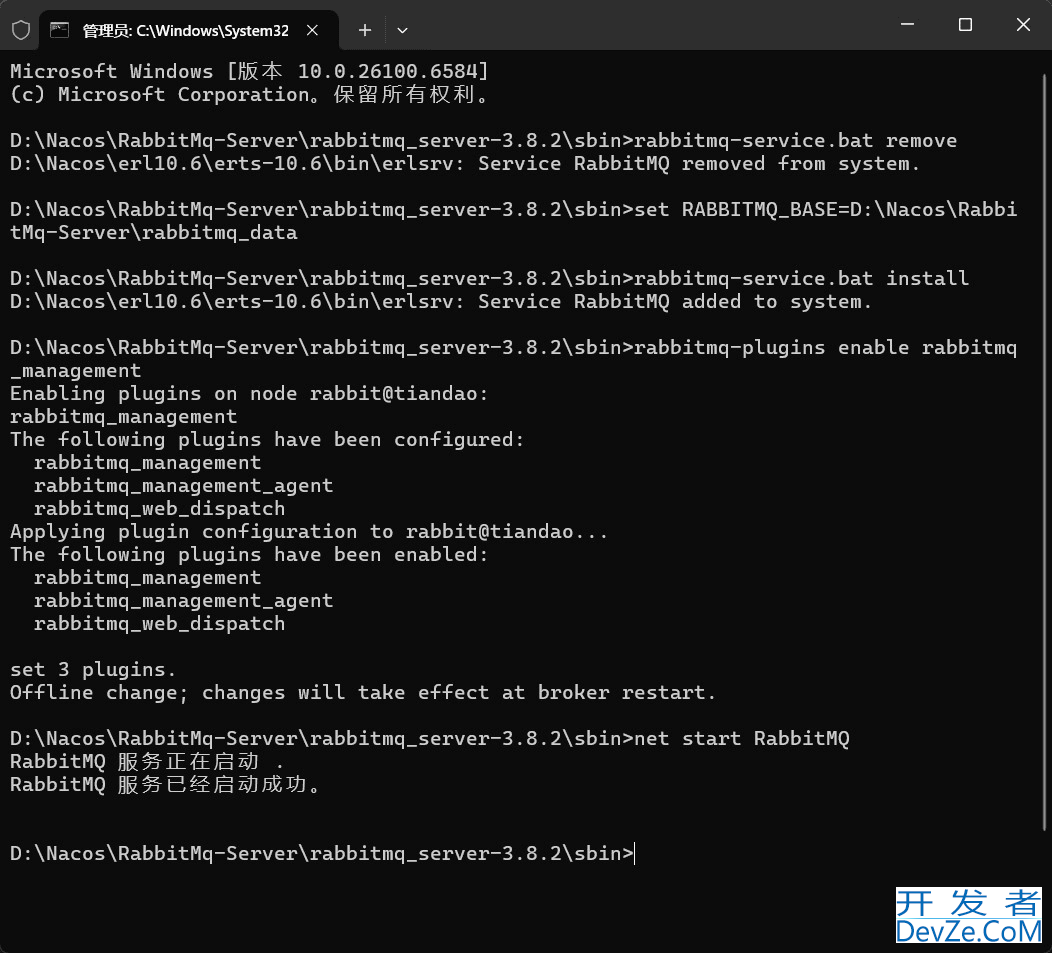
访问指定地址成功后的界面:
三、进一步排查步骤
如果上述方法仍无法解决问题,可以尝试以下排查步骤:
1. 检查环境变量配置
确保 ERLANG_HOME 环境变量已正确设置:
# 检查ERLANG_HOME echo %ERLANG_HOME% # 如未设置,执行以下命令(路径根据实际安装位置调整) setx ERLANG_HOME "C:\Program Files\Erlang OTP" /M setx PATH "%PATH%;%ERLANG_HOME%\bin" /M
2. 以控制台模式启动查看错误
控制台模式可以显示更详细的错误信息:
# 进入sbin目录 cd D:\Nacos\RabbitMq-Server\rabbitmq_server-3.8.2\sbin # 以控制台模式启动 rabbitmq-server.bat
3. 检查端口占用情况
RabbitMQ 默认使用 5672(AMQP)和 15672(管理界面)端口,确保这些端口未被占用:
# 检查5672端口 netstat -ano | findstr :5672 # 检查15672端口 netstat -ano | findstr :15672
4. 查看日志文件
日志文件通常位于以下目录:
# 查看RabbitMQ日志 type D:\Nacos\RabbitMq-Server\rabbitmq_server-3.8.2\var\log\rabbitmq\rabbit@tiandao.log # 查看启动日志 type D:\Nacos\RabbitMq-Server\rabbitmq_server-3.8.2\var\log\rabbitmq\rabbit@tiandao-sasl.log
5. 手动指定 Erlang 路径
在 RabbitMQ 的 sbin 目录创建rabbitmq-env.conf文件,内容如下:
# 根据你的Erlang安装路径修改 set ERLANG_HOME=C:\Program Files\Erlang OTP
四、完整重装流程
如果所有方法都失败,建议执行完整的重装流程:
停止并移除现有服务:
rabbitmq-service.bat stop rabbitmq-service.bat remove
清理环境变量:
set RABBITMQ_BASE=
(也可以通python过系统环境变量设置界面手动删除)
重新安装服务:
rabbitmphpq-service.bat install
启动服务:
net start RabbitMQ
启用管理插件:
rabbitmq-plugins enable rabbitmq_management
验证安装:
# 检查服务状态 rabbitmqctl.bat status
五、总结
RabbitMQ 在 Windows 环境下的启动问题,大多与版本兼容性、环境变量配置或服务安装不当有关。解决问题的关键在于:
- 确保 Erlang 与 RabbitMQ 版本匹配
- 正确配置环境变量
- 掌握服务的安装、移除、重启等基本操作
- 学会通过日志和控制台输出排查问题
希望本文能帮助大家顺利解决 RabbitMQ 的启动问题,如有其他问题欢迎留言讨论。
到此这篇关于RabbitMQ在Windows环境下常见启动失败的完整解决方法的文章就介绍到这了,更多相关RabbitMQ在Windows启动失败内容请搜索编程客栈(www.devze.com)以前的文章或继续浏览下面的相关文章希望大家以后多多支持编程客栈(www.devze.com)!






 加载中,请稍侯......
加载中,请稍侯......
精彩评论